Chrome浏览器自带截长图功能怎么使用(自带.浏览器.功能.Chrome.截长图...)
chrome浏览器自带截长图功能怎么使用?相信还有用户不清楚,chrome浏览器是一款功能强大的浏览软件,内置多种实用功能,其中就有截长图功能,很方便,具体怎么使用呢?针对这一问题,本篇带来了详细的使用教程,分享给大家,一起看看吧。chrome浏览器自带截长图功能怎么使用?ps:这个技巧是在chrome浏览器上的,其他浏览器不清楚。在你需要截取长图的浏览器页面上按下f12,会在页面右侧额外打开一个开发者窗口,如下图。前端会经常用到,可以对网页进行一些调试等。
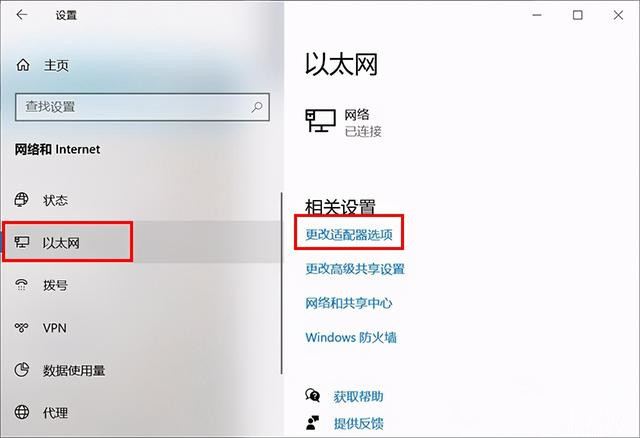
- 在开发者窗口上,按快捷键:Ctr+Shift+P。
- 在弹出的运行命令窗口中,输入:capture 或 full。
- 点击搜索结果中的:Capture full size screenshot(截取全尺寸屏幕快照)。
△ 输入关键字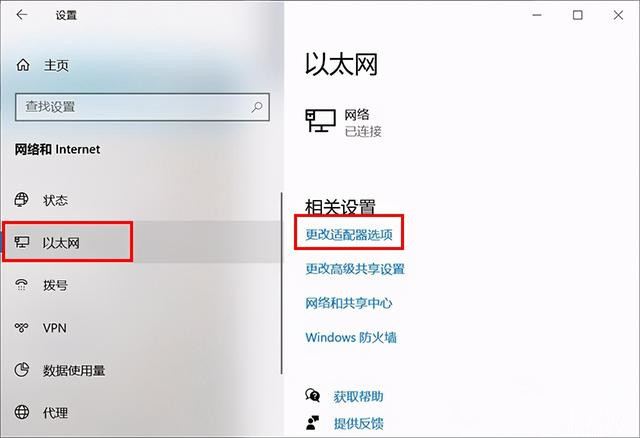
想要完整截取网页长图?Chrome 网页截图功能帮您轻松实现!php小编子墨了解到,在日常的工作和学习中,我们经常需要截取网页长图,以方便记录和分享。借助 Chrome 浏览器强大的截图功能,我们无需借助第三方工具,即可轻松实现这一诉求。本文将详细介绍 Chrome 网页截图的具体操作步骤,帮助您高效解决网页长图截取难题。
查看时,可使用 Win11 自带的照片应用。右键选择“查看实际大小”,即可发现截取的长图清晰度与原网页一致。
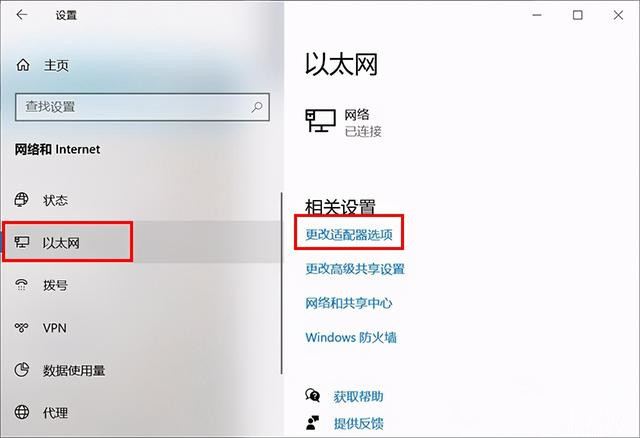
以上就是Chrome浏览器自带截长图功能怎么使用的详细内容,更多请关注资源网之家其它相关文章!
